Sử dụng linh hoạt các khối thành phần để tạo kịch bản Workflow.
Khối kiểm tra điều kiện
Tách nhánh theo điều kiện
Khối Tách nhánh theo điều kiện cho phép người dùng cấu hình để đẩy Đối tượng Workflow về các nhánh kênh/thông điệp khác nhau. Người dùng có thể đặt điều kiện cho từng nhánh để hướng các Đối tượng đi theo đúng nhánh phù hợp và mong muốn.
Để sử dụng khối tách nhánh theo điều kiện, trên giao diện kéo thả xây dựng kịch bản Workflow, người dùng thực hiện các thao tác sau:
Bước 1: Kéo thả khối Tách nhánh theo điều kiện vào kịch bản.
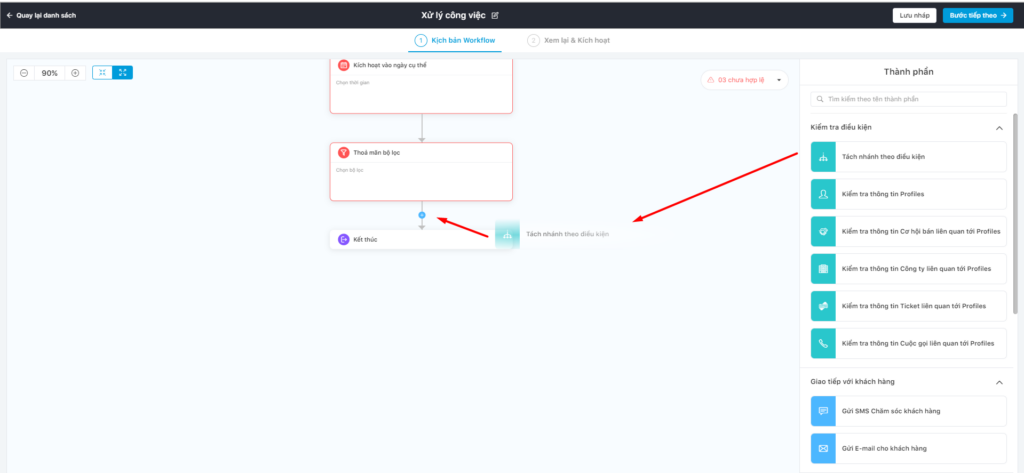
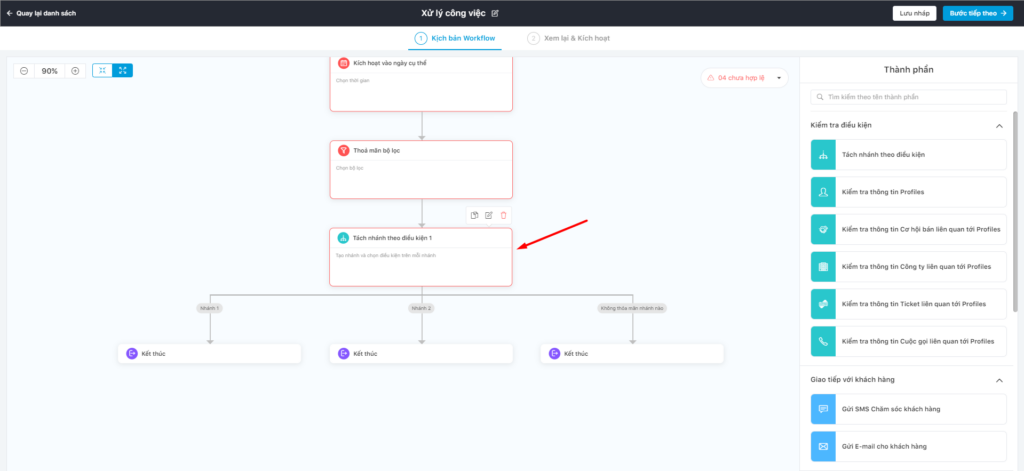
Bước 2: Click đúp để thiết lập các điều kiện đối với từng đối tượng liên quan.
Các đối tượng liên quan cần kiểm tra điều kiện trong Workflow bao gồm:
- Profile
- Công ty
- Cơ hội bán
- Ticket
- Cuộc gọi
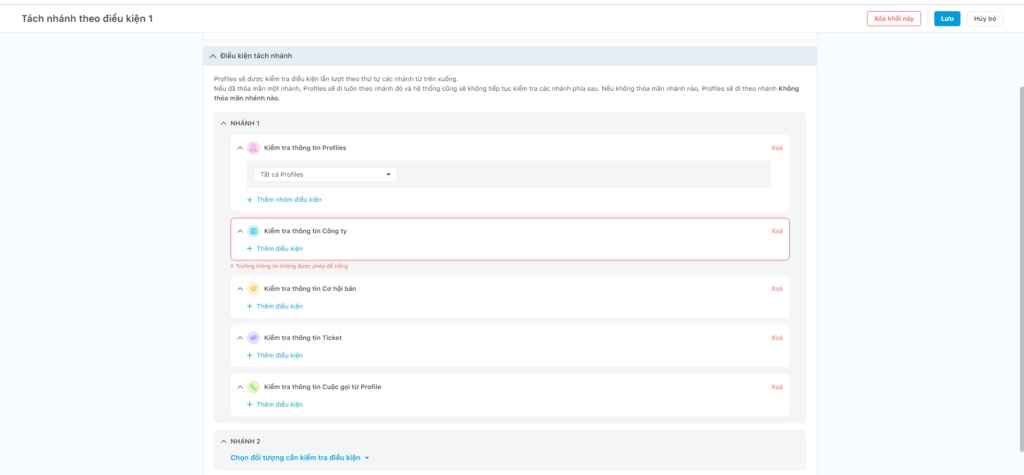
Lưu ý: Mobio cho phép tạo tối đa 4 nhánh trong khối này, đồng thời sẽ luôn có một nhánh tồn tại mặc định – Không thỏa mãn nhánh nào. Những Profile thuộc đối tượng mục tiêu nhưng không thỏa mãn các nhánh có điều kiện nào thì sẽ được đẩy vào nhánh này.
Bước 3:
Ấn Lưu để hoàn tất cấu hình.
Hủy bỏ để quay lại màn hình kéo thả. Hệ thống sẽ không lưu lại các điều kiện đã cấu hình.
Hoặc Xóa để xóa toàn bộ khối và chọn khối khác thay thế.
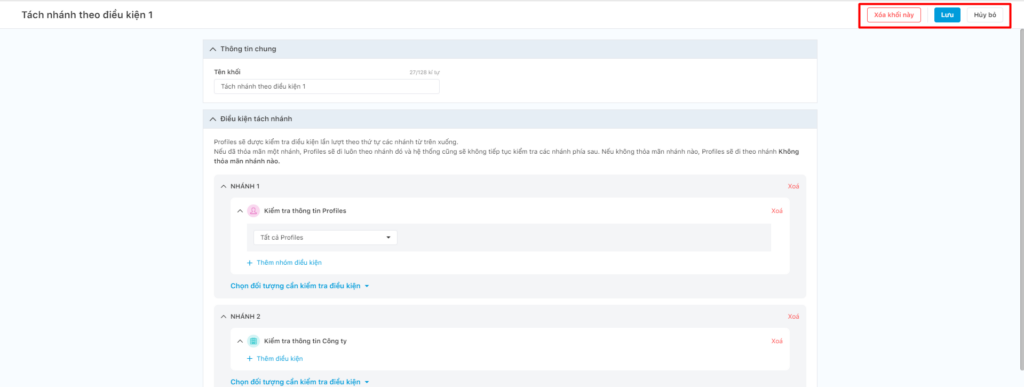
Kiểm tra thông tin Profiles
Bước 1: Kéo thả khối Kiểm tra thông tin Profiles vào kịch bản.
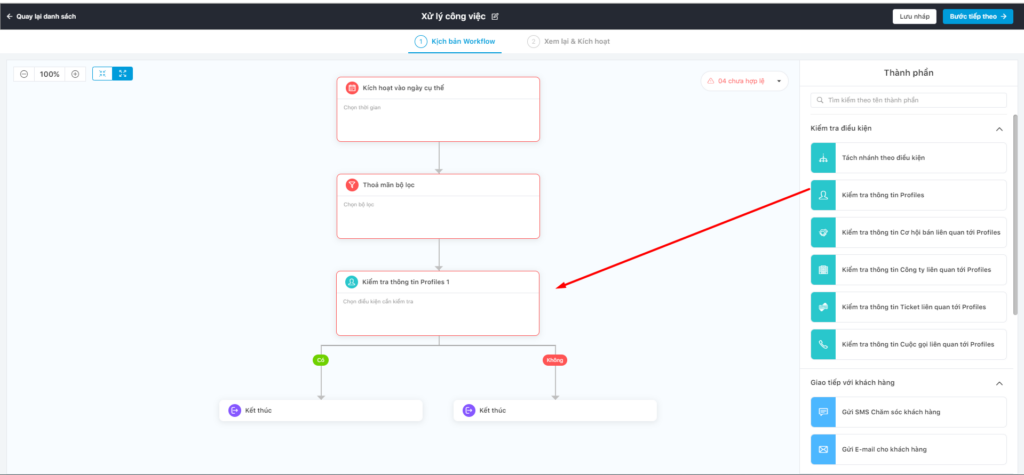
Bước 2: Click đúp để chỉnh sửa và lựa chọn các điều kiện kiểm tra của Profile.
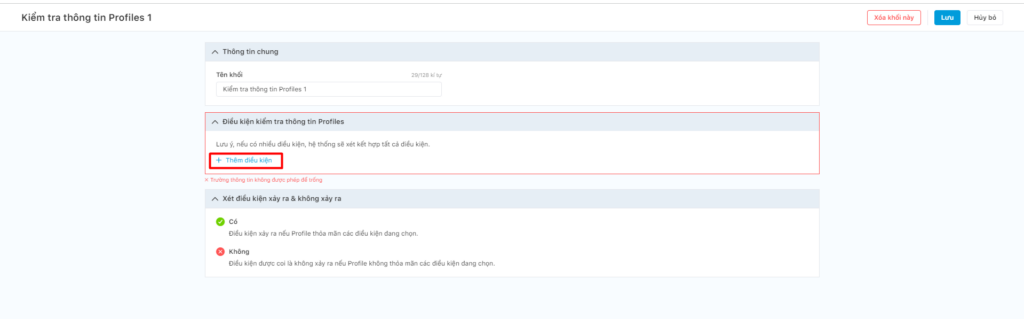
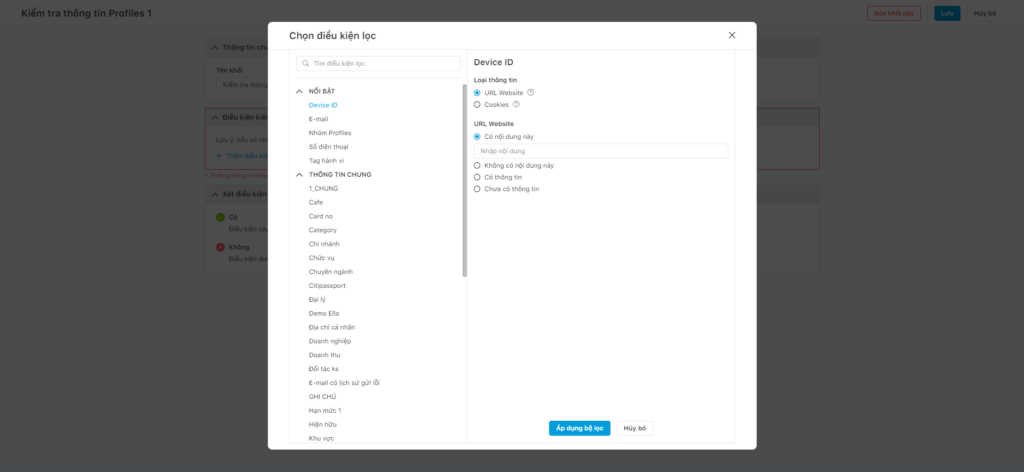
Bước 3:
Ấn Lưu để hoàn tất cấu hình.
Hủy bỏ để quay lại màn hình kéo thả. Hệ thống sẽ không lưu lại các điều kiện đã cấu hình.
Hoặc Xóa để xóa toàn bộ khối và chọn khối khác thay thế.
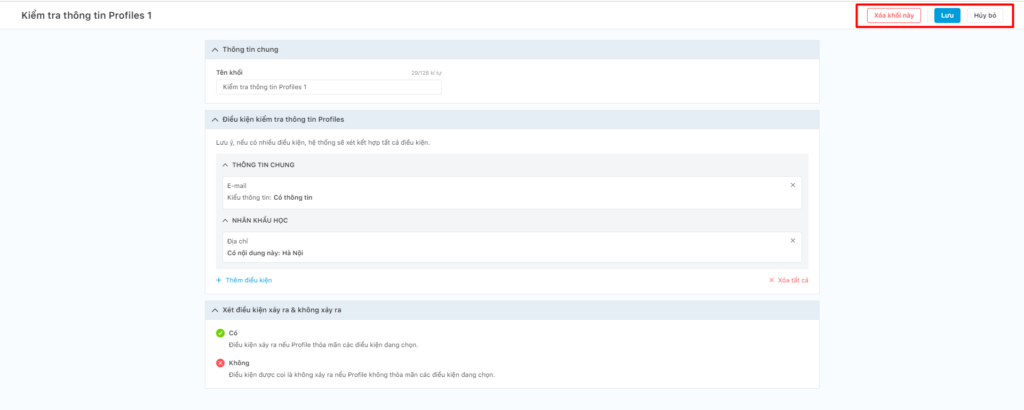
Kiểm tra thông tin các Đối tượng Cơ hội bán, Công ty, Ticket
Bên cạnh việc kiểm tra thông tin của Profile, Mobio cho phép người dùng kiểm tra các đối khác có mối liên hệ với Profile, các đối tượng này bao gồm:
- Cơ hội bán liên quan đến Profiles
- Công ty liên quan đến Profiles
- Ticket liên quan đến Profiles
Thao tác thiết lập điều kiện kiểm tra của các khối đối tượng liên quan cũng tương tự như thao tác Kiểm tra thông tin của Profile được đề cập ở trên.
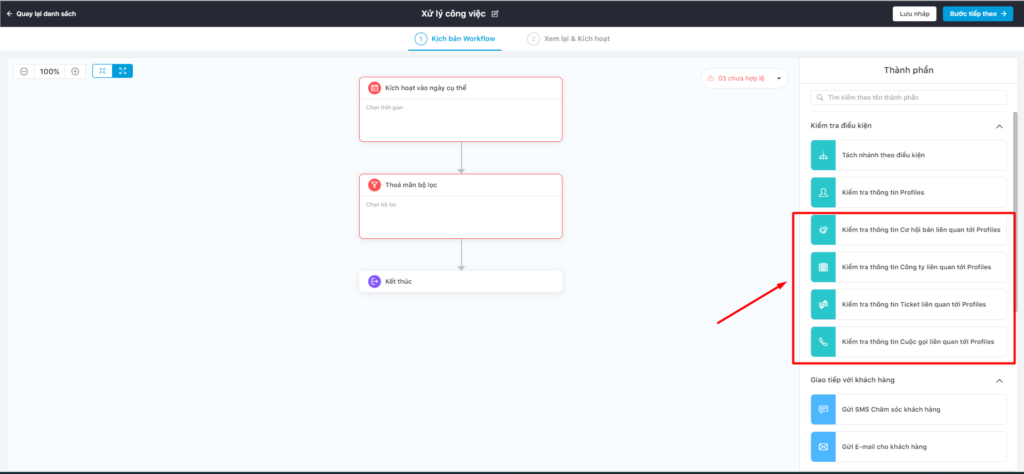
Kiểm tra thông tin Cuộc gọi đến liên quan đến Profiles
Bước 1: Kéo thả khối kiểm tra thông tin Cuộc gọi đến
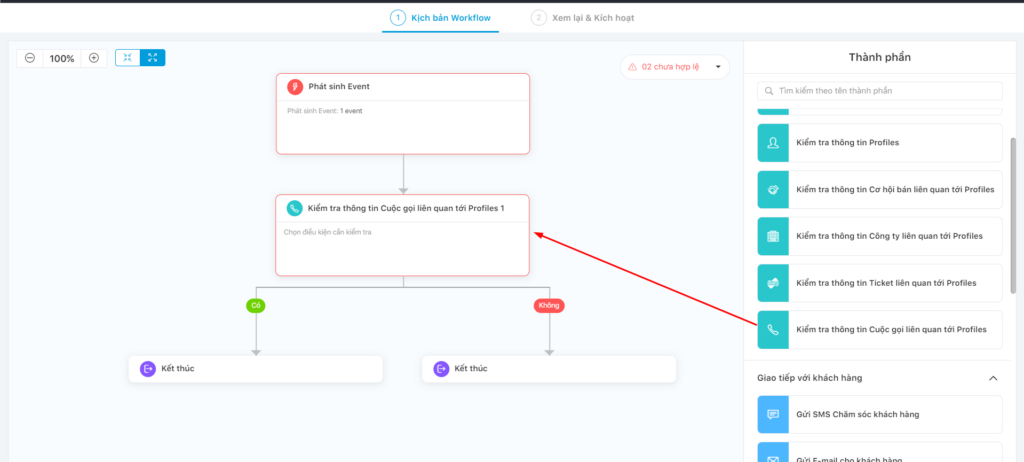
Bước 2: Thêm điều kiện kiểm tra thông tin Cuộc gọi từ Profiles
Các điều kiện có thể dùng để kiểm tra thông tin bao gồm
- Lý do gọi nhỡ
- Nhân viên tiếp nhận cuộc gọi đến
- Thời gian phát sinh cuộc gọi
- Thời gian Profile gọi đến (Trong giờ/Ngoài giờ làm việc)
- Tổng đài nhận cuộc gọi
- Trạng thái cuộc gọi
- Trạng thái xử lý cuộc gọi nhỡ
Khối giao tiếp với khách hàng
Gửi SMS chăm sóc Khách hàng
Bước 1: Kéo thả khối Gửi SMS chăm sóc Khách hàng vào kịch bản.
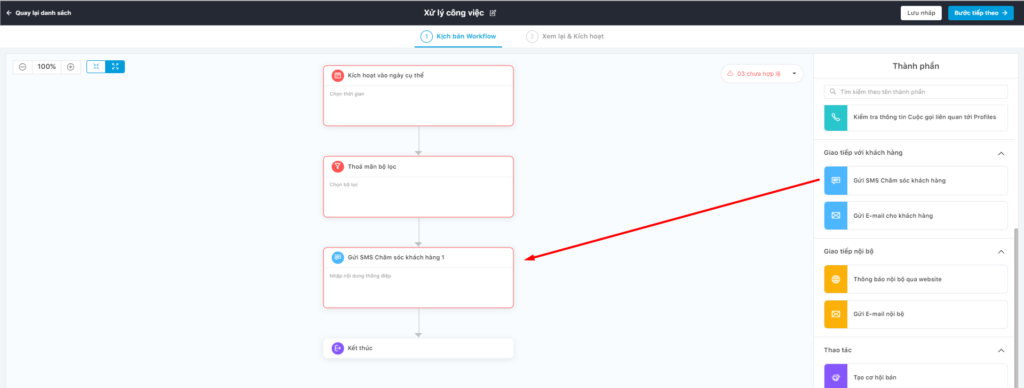
Bước 2: Click đúp để cấu hình thông tin và nội dung gửi SMS cho Khách hàng.
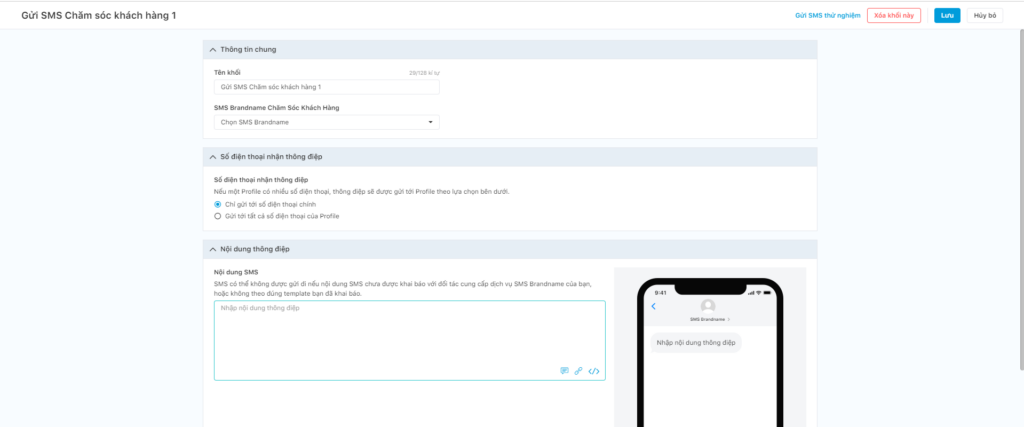
Bước 3:
Lựa chọn Gửi thử nghiệm nếu muốn xem nội dung và hình thức tin nhắn gửi đi.
Ấn Lưu để hoàn tất cấu hình.
Hủy bỏ để quay lại màn hình kéo thả. Hệ thống sẽ không lưu lại các điều kiện đã cấu hình.
Hoặc Xóa để xóa toàn bộ khối và chọn khối khác thay thế.
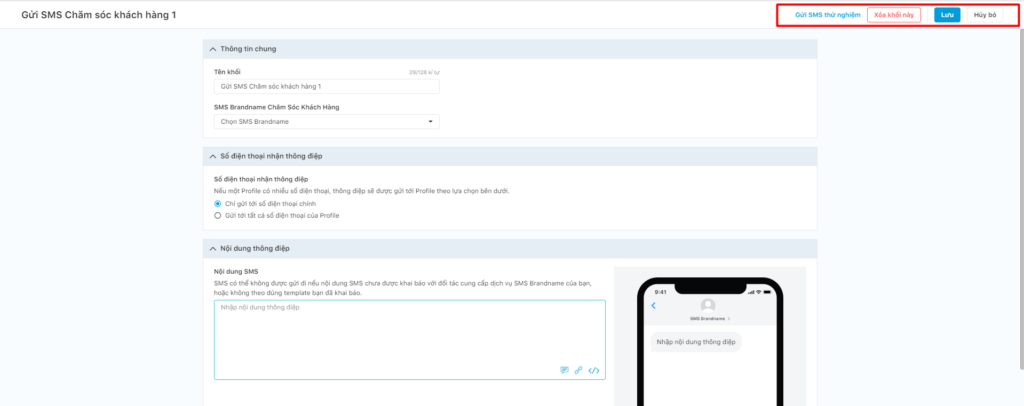
Gửi E-mail cho khách hàng
Bước 1: Kéo thả khối Gửi E-mail cho Khách hàng vào kịch bản.
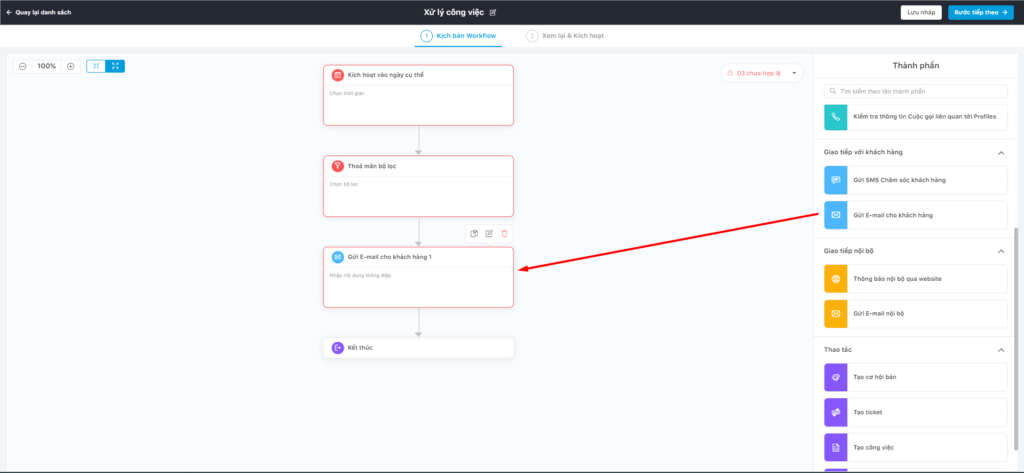
Bước 2: Click đúp để cấu hình thông tin và nội dung E-mail cho Khách hàng.
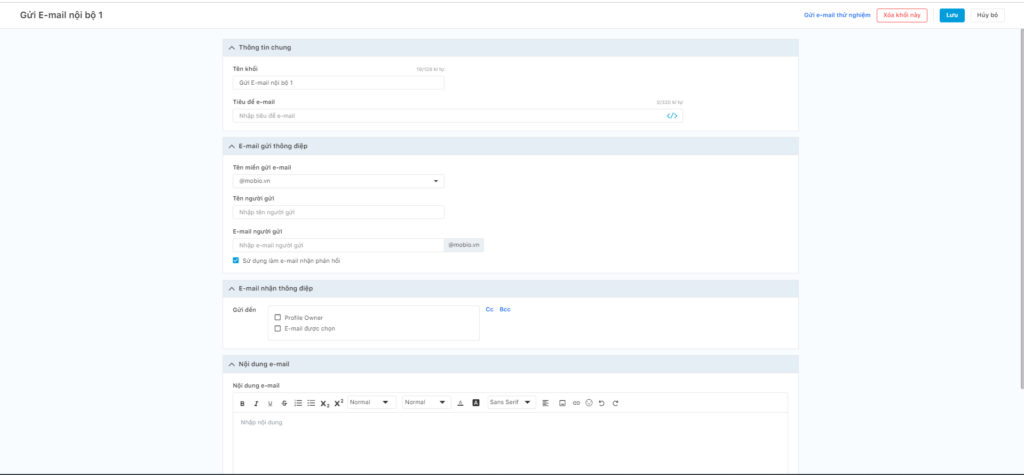
Bước 3:
Lựa chọn Gửi thử nghiệm nếu muốn xem nội dung và hình thức E-mail gửi đi.
Ấn Lưu để hoàn tất cấu hình.
Hủy bỏ để quay lại màn hình kéo thả. Hệ thống sẽ không lưu lại các điều kiện đã cấu hình.
Hoặc Xóa để xóa toàn bộ khối và chọn khối khác thay thế.
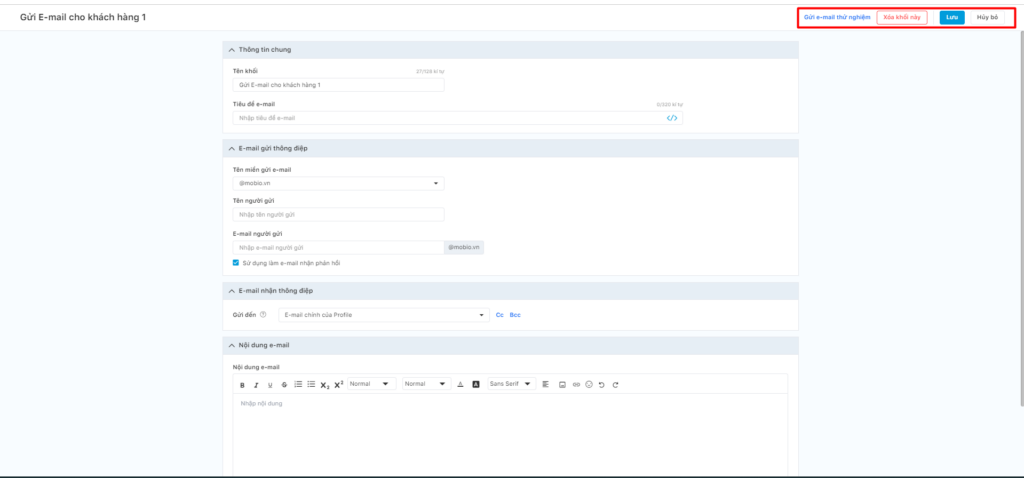
Khối giao tiếp nội bộ
Thông báo nội bộ qua Website
Bước 1: Kéo thả khối Thông báo nội bộ qua Website vào kịch bản.
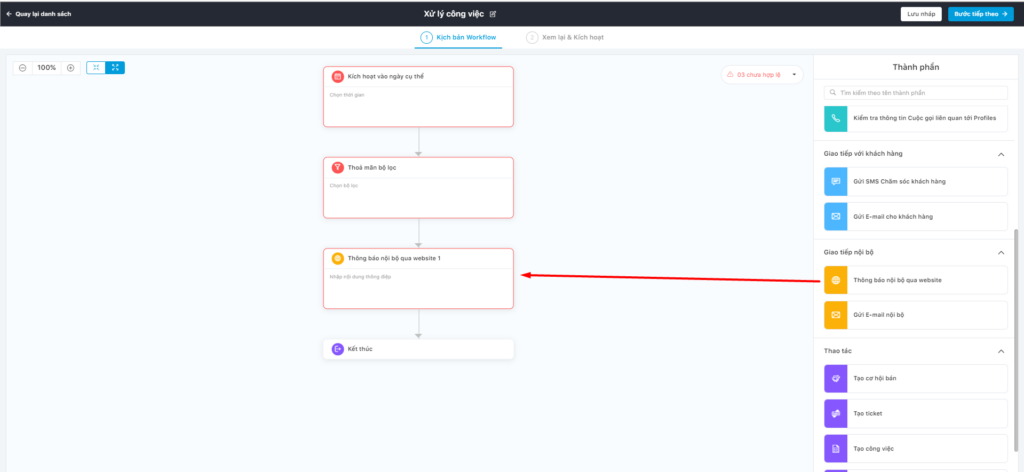
Bước 2: Click đúp để cấu hình thông tin và nội dung thông báo.
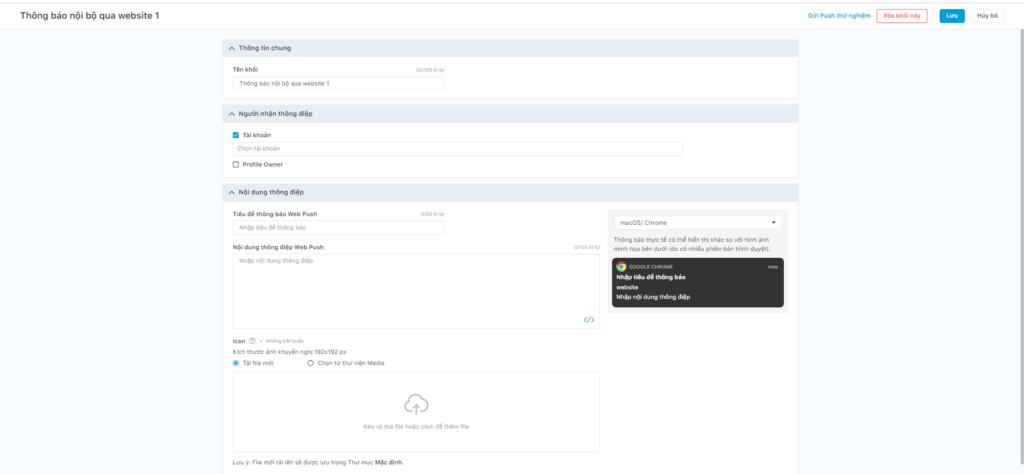
Bước 3:
Lựa chọn Gửi thử nghiệm nếu muốn xem nội dung và hình thức E-mail gửi đi.
Ấn Lưu để hoàn tất cấu hình.
Hủy bỏ để quay lại màn hình kéo thả. Hệ thống sẽ không lưu lại các điều kiện đã cấu hình.
Hoặc Xóa để xóa toàn bộ khối và chọn khối khác thay thế.
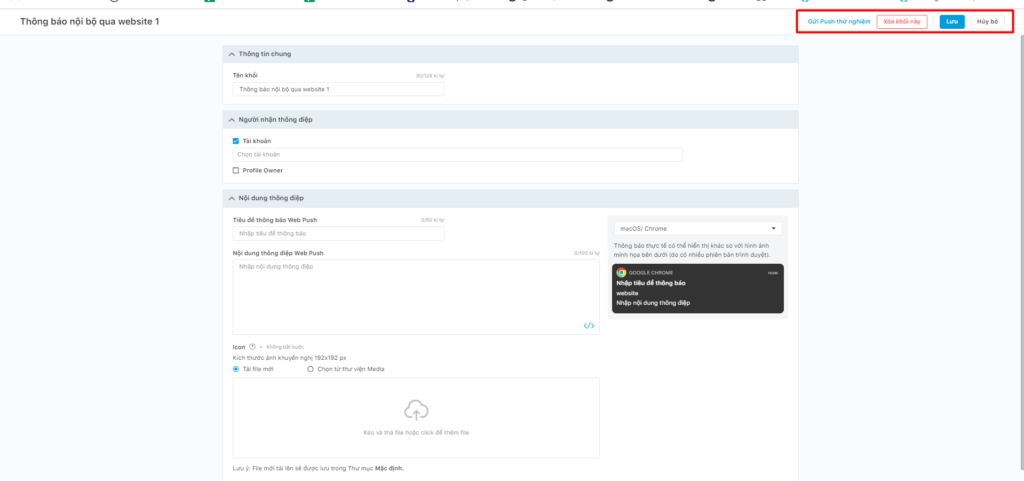
Lưu ý: Loại thông báo áp dụng cho Workflow là thông báo mặc định của trình duyệt.
Gửi E-mail nội bộ
Bước 1: Kéo thả khối Gửi E-mail nội bộ vào kịch bản.
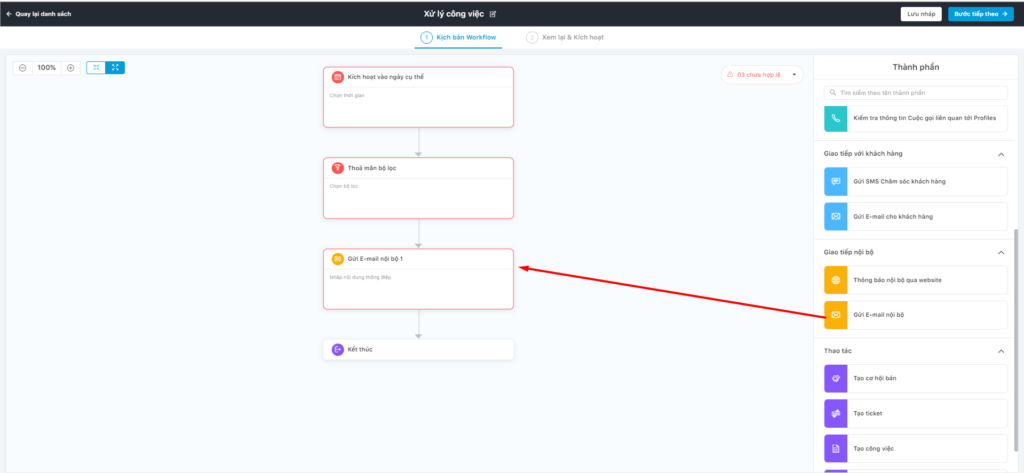
Bước 2: Click đúp để cấu hình thông tin và nội dung E-mail cho nội bộ.
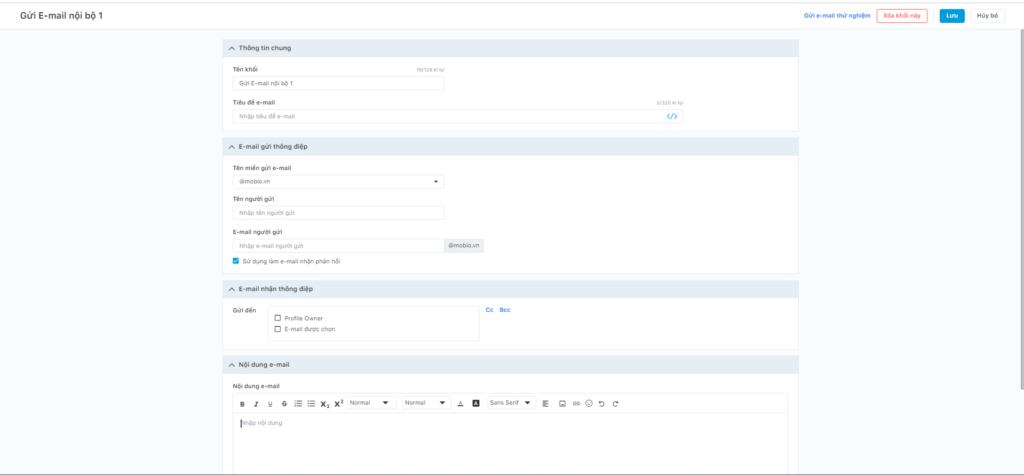
Bước 3:
Lựa chọn Gửi thử nghiệm nếu muốn xem nội dung và hình thức E-mail gửi đi.
Ấn Lưu để hoàn tất cấu hình.
Hủy bỏ để quay lại màn hình kéo thả. Hệ thống sẽ không lưu lại các điều kiện đã cấu hình.
Hoặc Xóa để xóa toàn bộ khối và chọn khối khác thay thế.
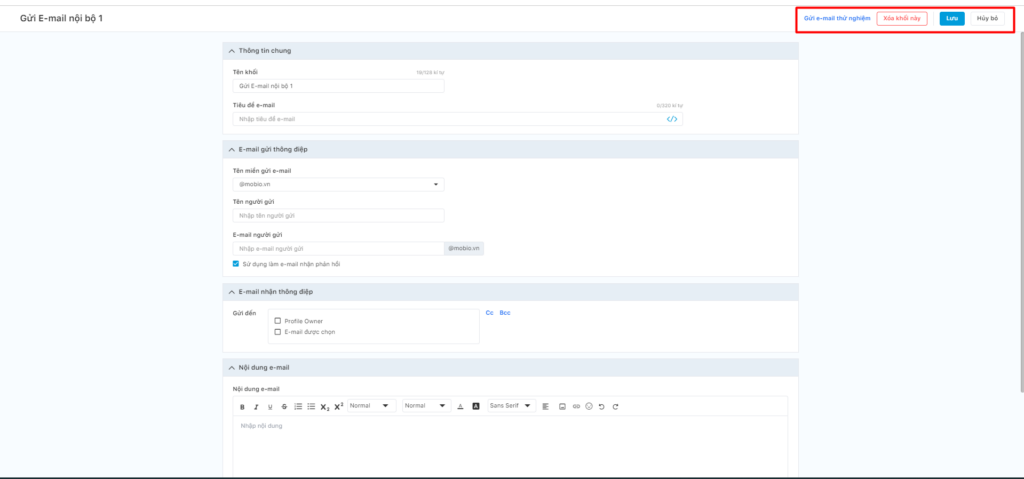
Khối thao tác
Tạo Cơ hội bán
Bước 1: Kéo thả khối Tạo Cơ hội bán vào kịch bản.
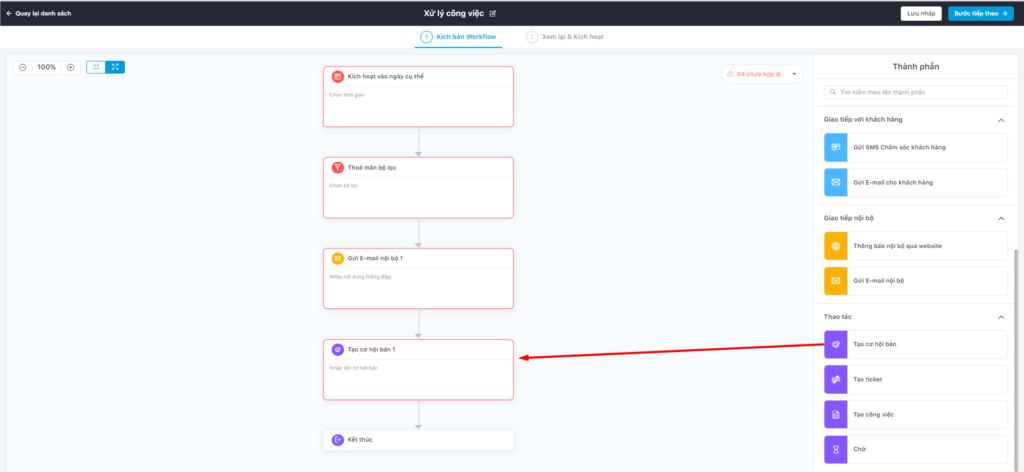
Bước 2: Click đúp để cấu hình thông tin tạo Cơ hội bán.
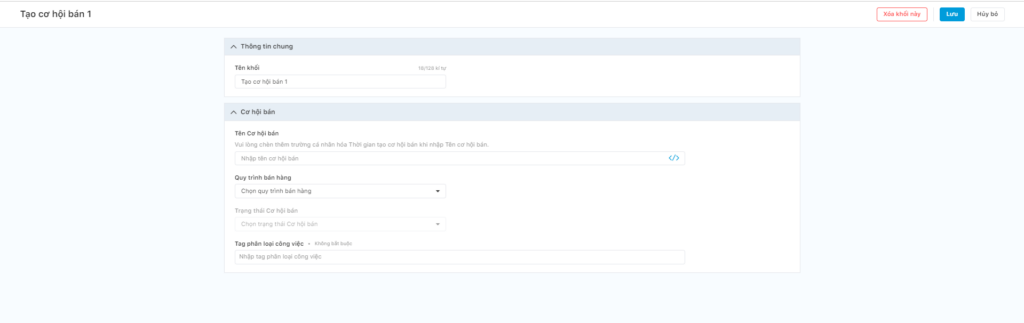
Bước 3:
Ấn Lưu để hoàn tất cấu hình.
Hủy bỏ để quay lại màn hình kéo thả. Hệ thống sẽ không lưu lại các điều kiện đã cấu hình.
Hoặc Xóa để xóa toàn bộ khối và chọn khối khác thay thế.
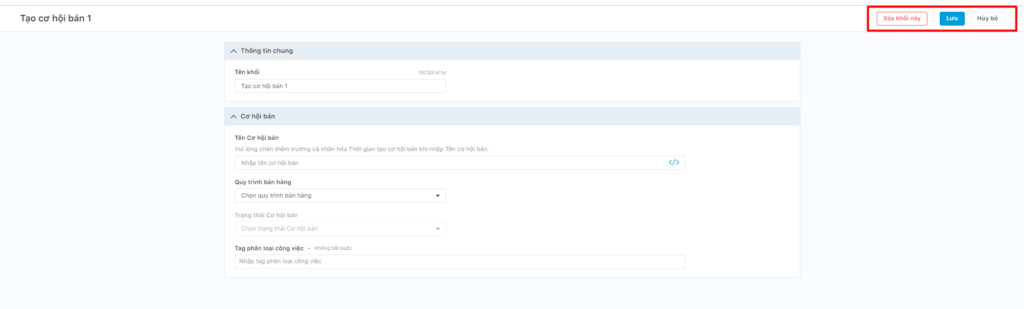
Tạo Ticket
Bước 1: Kéo thả khối Tạo ticket vào kịch bản.
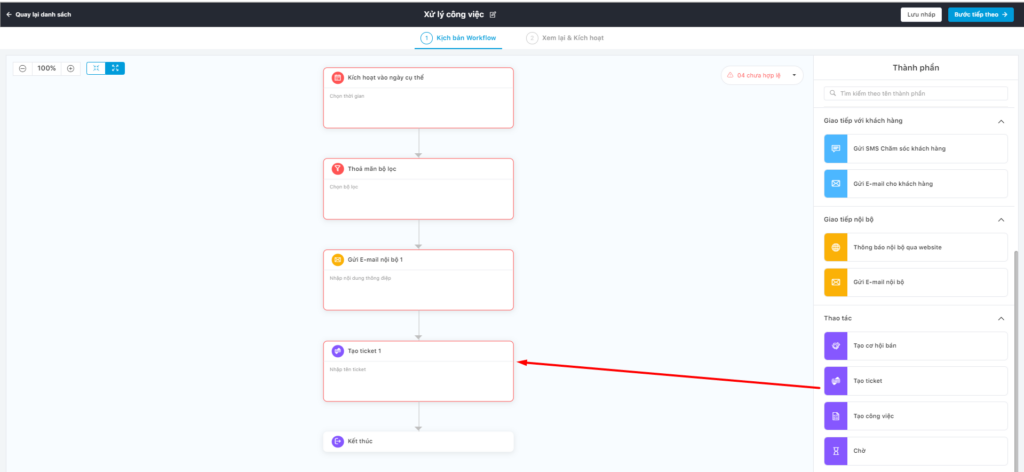
Bước 2: Click đúp để cấu hình thông tin tạo Ticket.
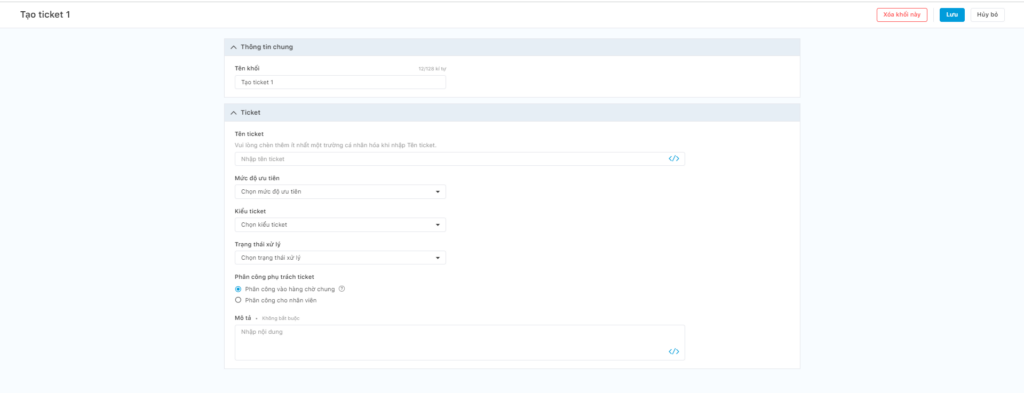
Bước 3:
Ấn Lưu để hoàn tất cấu hình.
Hủy bỏ để quay lại màn hình kéo thả. Hệ thống sẽ không lưu lại các điều kiện đã cấu hình.
Hoặc Xóa để xóa toàn bộ khối và chọn khối khác thay thế.
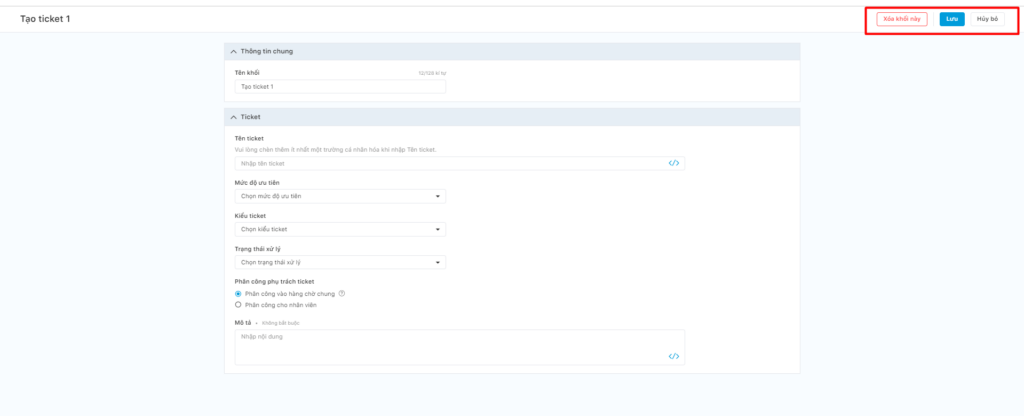
Tạo Công việc
Bước 1: Kéo thả khối Tạo Công việc vào kịch bản.
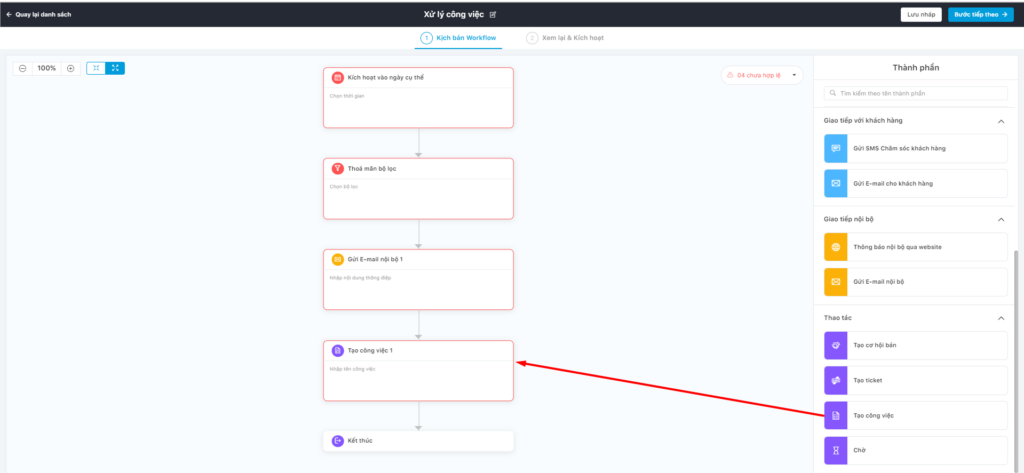
Bước 2: Click đúp để cấu hình thông tin tạo Công việc.
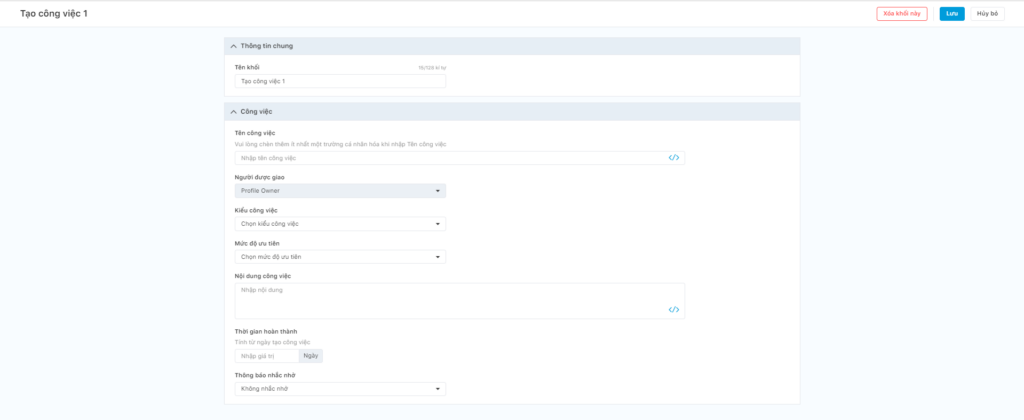
Bước 3:
Ấn Lưu để hoàn tất cấu hình.
Hủy bỏ để quay lại màn hình kéo thả. Hệ thống sẽ không lưu lại các điều kiện đã cấu hình.
Hoặc Xóa để xóa toàn bộ khối và chọn khối khác thay thế.
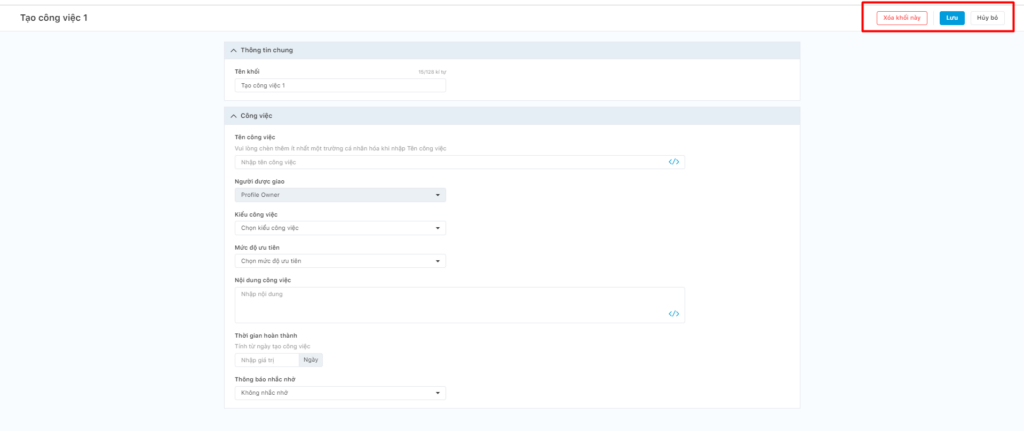
Chờ
Bước 1: Kéo thả khối Chờ vào kịch bản.
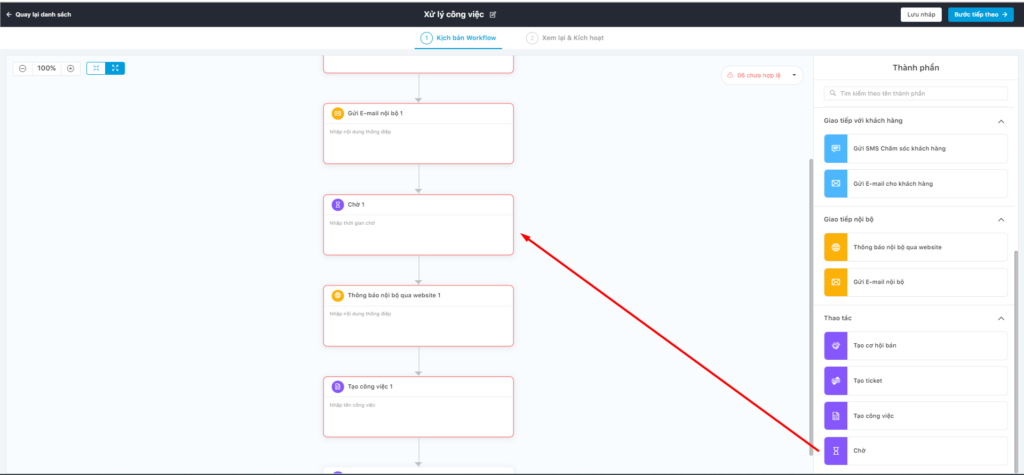
Bước 2: Cấu hình thông tin của khối Chờ.

Bước 3:
Ấn Lưu để hoàn tất cấu hình.
Hủy bỏ để quay lại màn hình kéo thả. Hệ thống sẽ không lưu lại các điều kiện đã cấu hình.
Hoặc Xóa để xóa toàn bộ khối và chọn khối khác thay thế.

Lưu ý: Thời gian chờ nên tương thích với thời gian kết thúc của Workflow.
